Ubuntu 20.04 Burn ISO ke DVD dari baris perintah
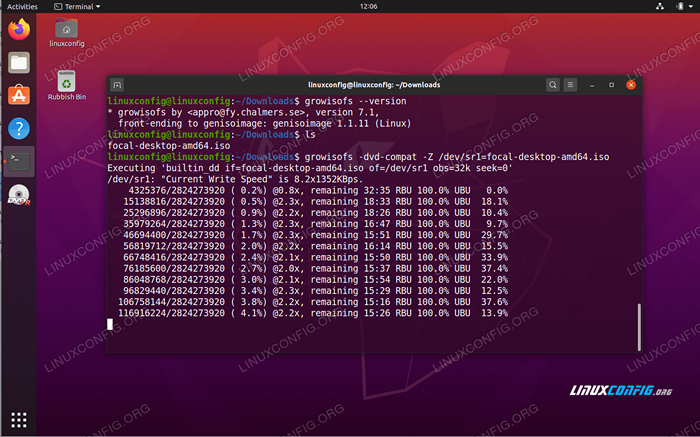
- 3004
- 12
- Enrique Purdy
Dalam tutorial ini Anda akan belajar cara membakar gambar ISO ke DVD dari baris perintah menggunakan Ubuntu 20.04 FOSSA FOSSA Linux Desktop/Server.
Dalam tutorial ini Anda akan belajar:
- Cara membakar ISO ke DVD dari baris perintah
- Cara menginstal
tumbuhAlat pembakaran ISO
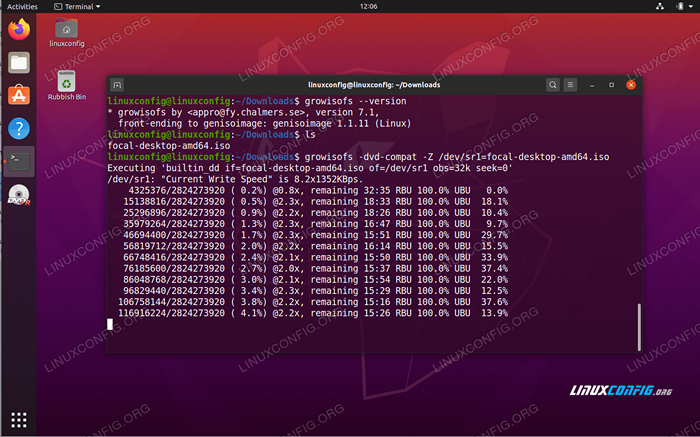 Ubuntu 20.04 Burn ISO ke DVD dari baris perintah
Ubuntu 20.04 Burn ISO ke DVD dari baris perintah Persyaratan dan konvensi perangkat lunak yang digunakan
| Kategori | Persyaratan, konvensi atau versi perangkat lunak yang digunakan |
|---|---|
| Sistem | Dipasang Ubuntu 20.04 atau Ubuntu yang ditingkatkan.04 FOSSA FOCAL |
| Perangkat lunak | tumbuh |
| Lainnya | Akses istimewa ke sistem Linux Anda sebagai root atau melalui sudo memerintah. |
| Konvensi | # - mensyaratkan perintah linux yang diberikan untuk dieksekusi dengan hak istimewa root baik secara langsung sebagai pengguna root atau dengan menggunakan sudo memerintah$ - mensyaratkan perintah Linux yang diberikan untuk dieksekusi sebagai pengguna biasa |
Ubuntu 20.04 Burn ISO ke DVD dari baris perintah langkah demi langkah instruksi
- Periksa sistem Anda apakah itu mendukung pembakaran DVD. Mulailah dengan membuka jendela terminal dan eksekusi perintah Bellow:
$ cat/proc/sys/dev/cdrom/info
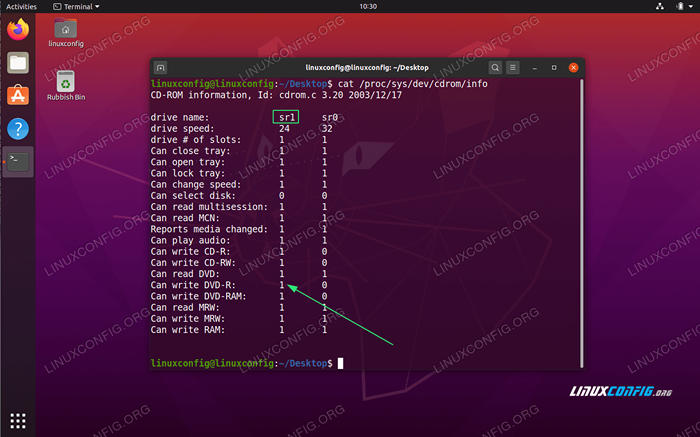 Sistem Anda harus memiliki setidaknya satu perangkat perangkat keras yang mendukung penulisan DVD. Periksa output dan cari
Sistem Anda harus memiliki setidaknya satu perangkat perangkat keras yang mendukung penulisan DVD. Periksa output dan cari Dapat menulis dvd-r. Bilangan bulat1berarti bahwa penulisan DVD didukung. Juga mencatat nama drive yang mendukung penulisan DVD. Dalam hal ini nama driveSR1Karenanya jalan lengkap ke penulis DVD adalah/dev/sr1. - Selanjutnya, unduh gambar ISO yang ingin Anda bakar ke DVD. Sebagai contoh, dalam tutorial ini, kami akan membakar Ubuntu 20 yang diunduh.04 Gambar ISO.
- Instal ISO ke DVD Burning Tool
tumbuhdengan menggunakantepatmemerintah:$ sudo apt install growisofs
- Masukkan DVD kosong ke dalam penulis DVD Anda. Selanjutnya, cari gambar ISO yang diunduh sebelumnya dan gunakan
tumbuhmembakarnya ke DVD. Ganti jalur perangkat blok pembakar DVD/dev/sr1Dengan ditentukan pada langkah 1 dan perbarui jalur lengkap atau relatif ke gambar ISO yang Anda unduh:$ growisofs -dvd -compat -z /dev /srx = iso -image.iso
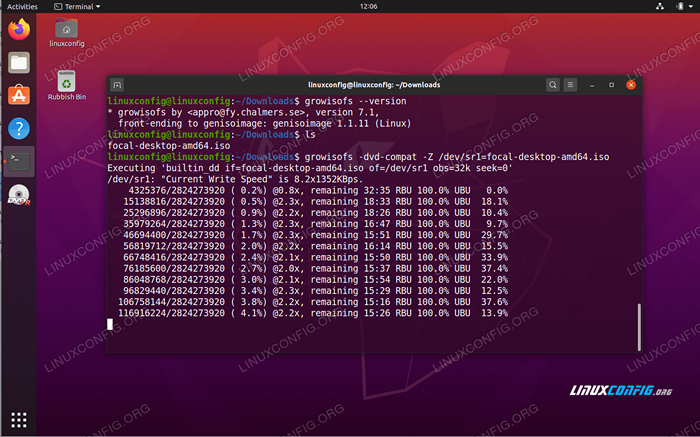 Contoh cara membakar gambar ISO ke DVD menggunakan
Contoh cara membakar gambar ISO ke DVD menggunakan tumbuhdari baris perintah.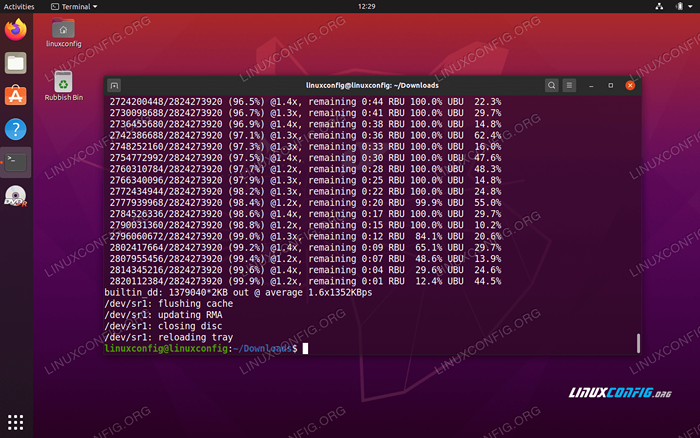 Tunggu proses pembakaran selesai. Semua selesai.
Tunggu proses pembakaran selesai. Semua selesai.
Tutorial Linux Terkait:
- Hal -hal yang harus diinstal pada ubuntu 20.04
- Hal -hal yang harus dilakukan setelah menginstal ubuntu 20.04 FOSSA FOSSA Linux
- Ubuntu 20.04 Panduan
- Ubuntu 20.04 trik dan hal -hal yang mungkin tidak Anda ketahui
- Hal -hal yang harus dilakukan setelah menginstal ubuntu 22.04 Jammy Jellyfish…
- Hal -hal yang harus diinstal pada Ubuntu 22.04
- Ubuntu 22.04 Panduan
- Cara Membakar ISO ke DVD di Ubuntu 22.04 Desktop
- Cara memasang gambar iso di linux
- Perintah Linux: 20 perintah terpenting teratas yang Anda butuhkan untuk…
- « Cara Membakar ISO ke DVD di Ubuntu 20.04 Desktop
- Cara Menambahkan dan Mengganti Tata Letak Keyboard Pada Ubuntu 20.04 Desktop »

